 |
Главная |
Реакция на результат выполнения задания
|
из
5.00
|
| Регистрировать завершение задания | Результаты выполнения задания регистрируются в журнале безопасности |
| Регистрировать результат проверки элементов | Результаты контроля каждого элемента задания (ресурса) регистрируются в журнале безопасности |
| Запросить блокировку компьютера | При нарушении целостности, компьютер будет заблокирован, если в настройках свойств пользователя задан параметр «Запрет работы при нарушении целостности» |
| Восстановить значение объекта | При нарушении целостности контролируемых ресурсов текущие значения контролируемых параметров (атрибуты объекта, список доступа, содержимое объекта при выполнении сравнения содержимого) устанавливаются равными эталонным значениям |
| Принять значение объекта как образец | При нарушении целостности контролируемых ресурсов новые значения контролируемых параметров, полученные в ходе проверки, становятся эталонными |
| Пересчитать задание | Однократно выполняется пересчет задания. Полученные новые значения контролируемых параметров становятся эталонными. |
Для составления расписания:
Активизируйте диалог «Расписание». На экране появится следующий диалог:
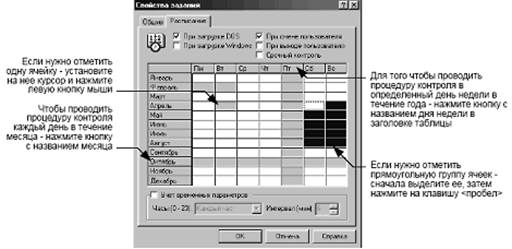
Рис. 37. Диалог «Расписание» (задание на контроль целостности)
Активизируйте специальные режимы контроля целостность ресурсов, установив отметки в поля выключателей верхней части диалога:
При загрузке DOS – процедура контроля проводится при загрузке DOS;
При использовании данного режима:
недопустимы символы кириллицы в названиях списка ресурсов, путей и имен файлов в перечне ресурсов, названиях заданий;
длина полного пути ресурса не должна превышать 128 символов;
имя ресурса и название задания не должно превышать 8 символов;
запрещается использовать режим для сетевых ресурсов и элементов системного реестра;
данный режим разрешается использовать только для следующих типов контролируемых данных: «Содержимое объекта» (алгоритм «имитовставка»), «Список доступа».
При загрузке Windows – процедура контроля целостности осуществляется при загрузке графической среды ОС Windows 9x;
При смене пользователя – процедура контроля проводится при повторном входе в систему без перезагрузки компьютера;
При выходе пользователя – процедура контроля проводится после завершения каждого сеанса работы пользователя;
Срочный контроль – проведение одноразового контроля немедленно после сохранения параметров задания.
Сформируйте календарный график проведения контроля. Чтобы определить дни проведения контроля необходимо выделить соответствующие ячейки таблицы. Для того чтобы снять отметки нужно повторить те же действия еще раз.
Если расписание контроля целостности составляется без учета временных параметров - контроль будет осуществляться не менее одного раза в те дни, которые заданы календарным графиком.
Если дополнительно требуется определить периодичность проведения контроля в течение суток, установите отметку в поле «Учет временных параметров». При этом станут доступными для изменений поля нижней части диалога.
Если календарный график задан, контроль будет осуществляться в указанное время в соответствии с графиком, иначе – ежедневно в указанное время.
Указать в поле «Часы (0-23)» периодичность проведения контроля в течение суток.
Выбрать из раскрывающегося списка значение периодичности контроля. Например, «Каждые 4 часа», что означает – «проводить контроль каждый четвертый час суток», контроль будет проводиться в 0, 3, 7, 11, и т.д.
Часы контроля можно задать, указав конкретные значения. Например, если ввести с клавиатуры следующую строку «2, 7-9, 16-18, 21», то контроль будет проведен в 2, 7, 8, 9, 16, 17, 18 и 21 час. Следует иметь в виду, что отсчет начинается с нулевого часа.
Указать в поле «Интервал (мин.)» периодичность проведения контроля в течение каждого заданного часа контроля.
Параметр может принимать значения от 0 до 59 минут. Так, например, если контроль должен проводиться в 7 часов, а в поле «Интервал» указано значение 10, то процедура контроля первый раз выполнится в 7 часов 0 минут, а затем будет повторяться каждые 10 минут в течение этого часа. Если указано значение «0», то периодичность проведения контроля не задана и контроль выполняется в начале часа один раз.
Нажмите кнопку «ОК».
Управление заданиями
После того как для списка ресурсов сформированы задания на контроль целостности можно удалить задание, включить и отключить задание для отдельных входящих в него ресурсов, а также редактировать параметры задания.
Столбцы таблицы ресурсов, начиная со второго, соответствуют заданиям контроля целостности. Заголовки столбцов одновременно являются и кнопками. Пиктограммы кнопок-заголовков соответствуют типам контролируемых данных:
С – содержимое объекта;
А – атрибуты объекта;
S – список доступа;
Р – существование объекта;
Выключатели таблицы определяют состояние задания для ресурса: выполняется оно, не выполняется или оно не применимо.
Для изменения параметров задания необходимо:
Выбрать список ресурсов, для которого необходимо изменить задание на контроль целостности.
Нажать кнопку «Задание>«, выберите в появившемся меню название задания, затем команду «Свойства». Или дважды нажать в заголовке таблицы кнопку с пиктограммой задания, параметры которого необходимо изменить.
Изменить параметры задания в диалоге «Общие»:
сведения о задании в полях «Отображаемое имя» и «Описание»;
действия, которые будут предприняты системой защиты в зависимости от результатов контроля, в таблице «Реакция на результат выполнения задания».
При изменении свойств задания значения полей «Файл», «Тип контролируемых данных» и «Алгоритм проверки» изменить нельзя.
Составить расписание проведения контроля в диалоге «Расписание».
Нажать кнопку «ОК».
Новые параметры задания будут записаны в базу данных контроля целостности только после сохранения общих параметров системы.
Нажать кнопку «ОК» или «Применить» в окне настройки общих параметров.
Для удаления задания необходимо:
Выбрать в поле с открывающимся списком название списка ресурсов, из которого необходимо удалить задание на контроль целостности.
Нажать кнопку «Задание>«.
Выбрать в появившемся меню название задания, затем команду «Удалить».
Подтвердить свое решение в появившемся окне запроса.
Для управления заданиями необходимо:
Чтобы включить (активировать) для ресурса задание необходимо установить отметку в поле выключателя на пересечении строки, содержащей информацию о ресурсе, и столбца, соответствующего заданию.
Чтобы отключить для ресурса задание необходимо удалить отметку из поля выключателя на пересечении строки, содержащей информацию о ресурсе, и столбца, соответствующего заданию.
|
из
5.00
|
Обсуждение в статье: Реакция на результат выполнения задания |
|
Обсуждений еще не было, будьте первым... ↓↓↓ |

Почему 1285321 студент выбрали МегаОбучалку...
Система поиска информации
Мобильная версия сайта
Удобная навигация
Нет шокирующей рекламы

